电脑突然无法开机,报错如下:电脑因出现问题而重新启动,请按一下按键,或等几秒钟重新启动。
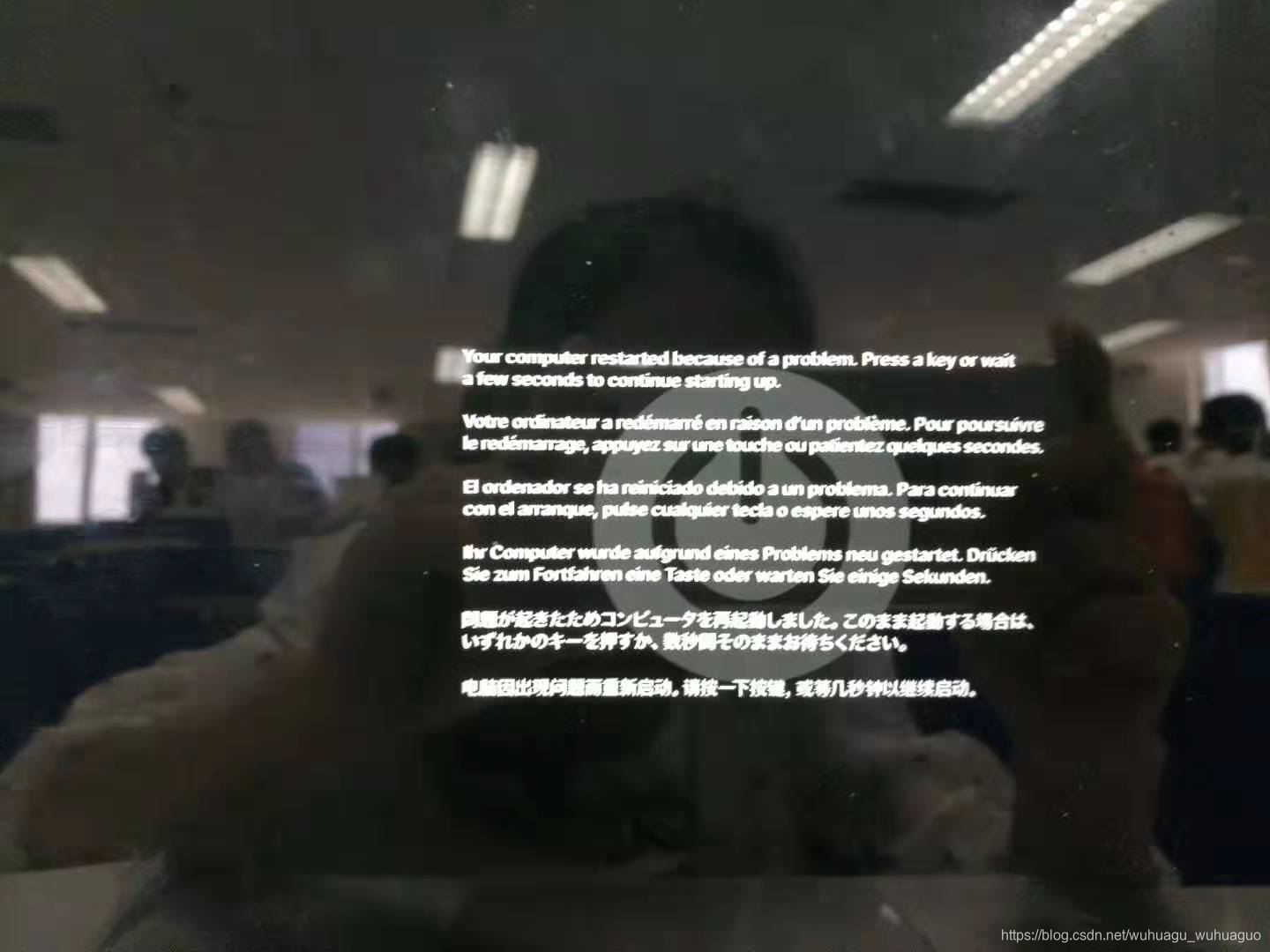
step1: 强制关机重启
长按电源10秒松手,再按电源开机------没奏效
step2:安全模式启动
按电源键开机,立马长按shif------没奏效
step3:覆盖安装(这个不会影响电脑里原有的资料的)
按电源键开机,立马长按Command+R,然后选择“重新安装macOS”,这个过程很漫长,中间可能出现重启什么也很正常
step4:
按电源键开机,立马长按Option+Command+R+P, 重置 NVRAM 或 PRAM
下面附上 Mac的启动组合键
Command (⌘)-R:从内建的 macOS 恢复系统启动。或者,您也可以使用 Option-Command-R 或 Shift-Option-Command-R 以通过互联网从 macOS 恢复功能启动。macOS 恢复功能可以安装不同版本的 macOS,具体取决于您在电脑启动时使用的组合键。如果您的 Mac 使用了固件密码,系统将要求您输入这个密码。
Option (⌥):启动进入“启动管理器”,您可以从中选取其他启动磁盘或宗卷(若可用)。如果您的 Mac 使用了固件密码,系统将要求您输入这个密码。
Option-Command-P-R:重置 NVRAM 或 PRAM。如果您的 Mac 使用了固件密码,它会忽略这个组合键或从 macOS 恢复功能启动。
Shift (⇧):以安全模式启动。
D:从内建的 Apple Hardware Test 或“Apple 诊断”实用工具启动,具体取决于您的 Mac 机型。或者,您也可以使用 Option-D 通过互联网从这个实用工具启动。
N:从 NetBoot 服务器启动,如果您的 Mac 支持网络启动宗卷。要使用服务器上默认的引导映像,请按住 Option-N。
Command-S:以单用户模式启动。这个组合键要求使用 macOS High Sierra 或更早版本。
T:以目标磁盘模式启动。
Command-V:以详细模式启动。
推出键 (⏏)、F12、鼠标按钮或触控板按钮:推出可移动介质,例如光盘。
推荐本站淘宝优惠价购买喜欢的宝贝:
本文链接:https://hqyman.cn/post/5668.html 非本站原创文章欢迎转载,原创文章需保留本站地址!
休息一下~~



 微信支付宝扫一扫,打赏作者吧~
微信支付宝扫一扫,打赏作者吧~